Exportar os seus leads
Se você tiver a Dream Team Edition, poderá proibir os usuários de exportar informações de suas configurações de conta
Para fins de relatórios e marketing, e para que você possa melhorar seu processo de vendas, você precisa exportar dados o tempo todo e, dentro do crm.io, o recurso de exportação é bastante poderoso. Você não apenas pode exportar todos os seus leads (como administrador), mas também filtrá-los por status (Ganhado, Perdido, Cancelado, Para Hoje, Standby) ou por tags para criar uma lista de exportação mais específica.
Por exemplo: se você deseja exportar todos os seus leads ganhos em Miami, você pode. É aqui que a personalização de suas tags, por exemplo, será útil.
Para obter uma boa exportação, verifique se você configurou e predefiniu os campos de seus leads em Admin > Processo de vendas > Campos predefinidos. Certifique-se de fazer isso antes de exportar.
Exportar todos os leads
Vá para a página Todos os Leads dentro da sua conta, escolha a visualização do modo compacto e clique no botão 'Exportar' na parte inferior da página.
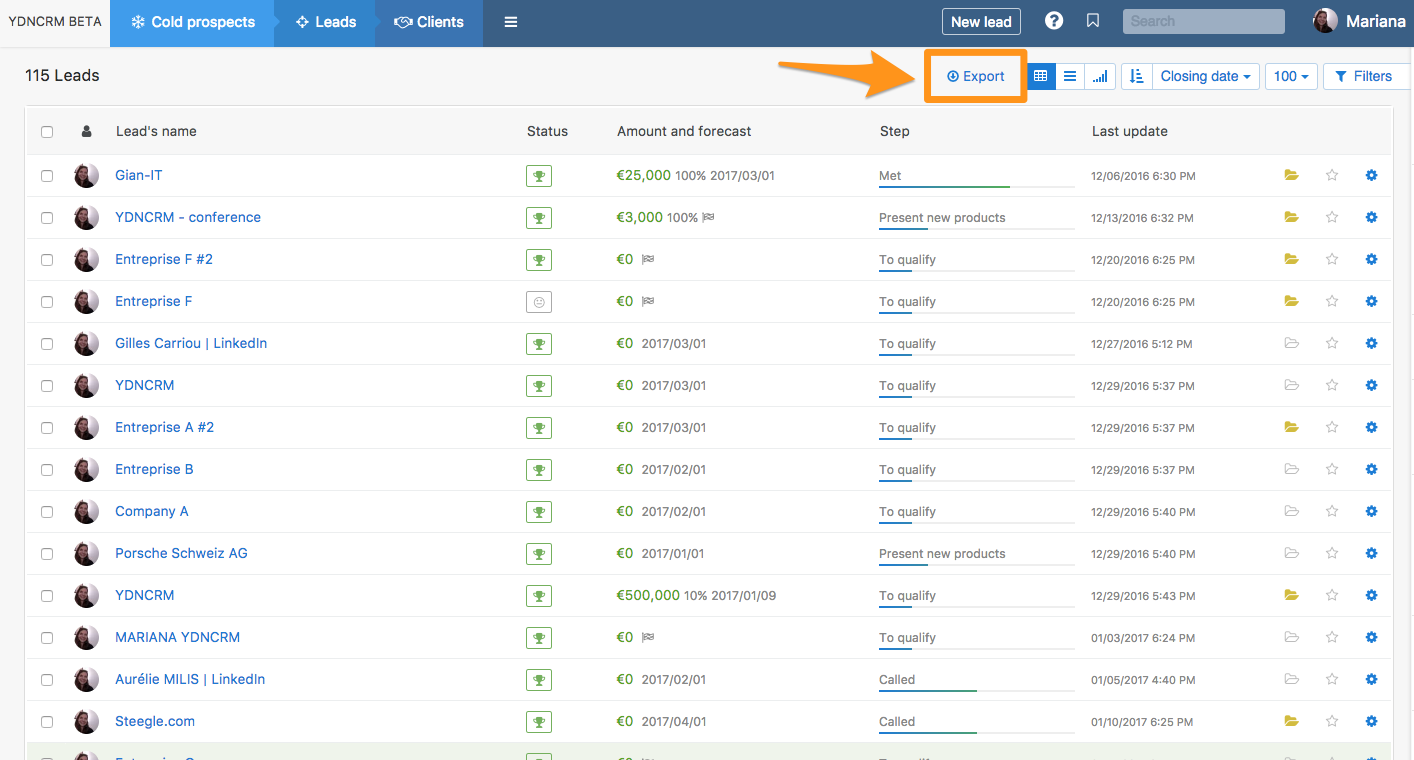
Exportar seus próprios leads
Você pode exportar seus leads simplesmente clicando no botão "Exportar", disponível no topo de cada página.
Exportar leads de acordo com as tags
Selecione a tag desejada na nuvem de tags na barra lateral direita da sua conta, escolha a visualização do modo compacto e clique no botão Exportar na parte superior da página.
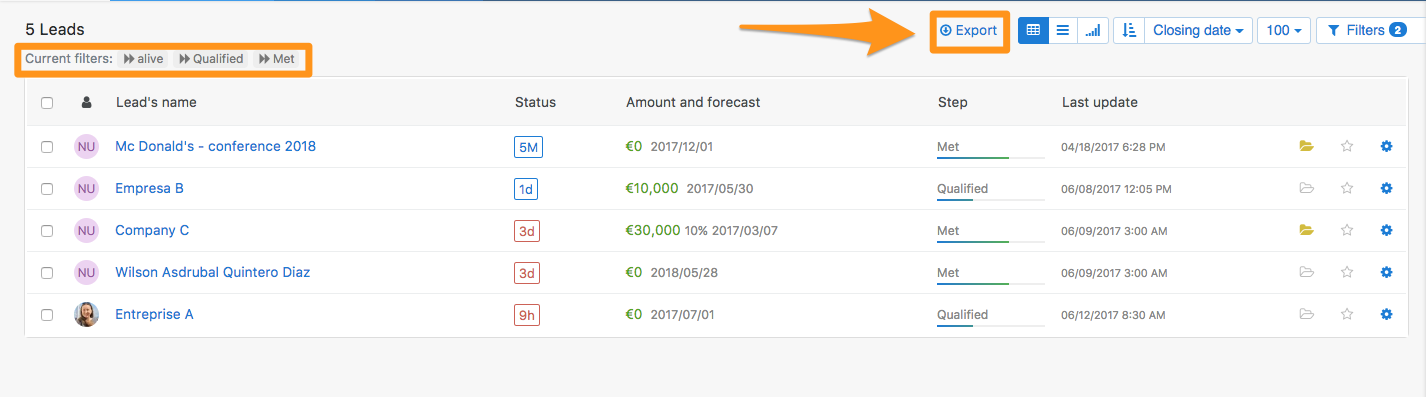
⚠️ Formato e conteúdo de suas exportações ⚠️
1.Formato
Ao clicar no botão 'Exportar', você será solicitado a escolher o formato em que deseja exportar seus dados. Alguns formatos podem não ser compatíveis com sua versão do Excel, portanto, certifique-se de usar a formatação correta para que a exportação funcione corretamente ou tente vários até obter o correto (mas lembre-se do mencionado acima, exportamos corretamente apenas o que está dentro do campos predefinidos que você definiu!).
Além disso, se você deseja exportar os comentários que foram adicionados aos leads, certifique-se de marcar essa caixa (veja a imagem abaixo).
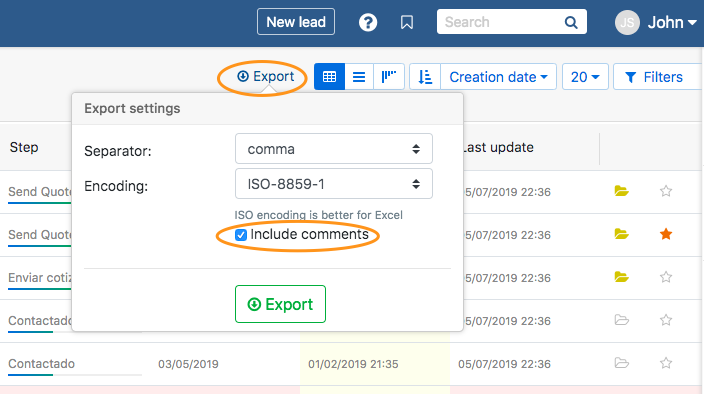
2.Conteúdo
Ao exportar leads, você terá um arquivo CSV com as seguintes informações
Nome do líder
Todas as informações contidas em campos predefinidos
Categorias como nomes de coluna e suas tags dentro de sua coluna correspondente
Status do lead
Montante
Probabilidade
Comentários (se você marcou a caixa - veja acima)
Etapa do pipeline no momento da exportação
⚠️ Os anexos NÃO SÃO exportados. Para exportar anexos, verifique nossa API.
Você também pode aprender mais sobre como exportar pastas de clientes com noCRM.io
Resolução de problemas
Após a exportação, você pode receber uma mensagem informando que será notificado assim que a exportação estiver pronta. A notificação é enviada dentro do aplicativo, para a central de notificações. Se você não for notificado, sempre poderá encontrar sua exportação no Painel do administrador > Dados > Exportações.